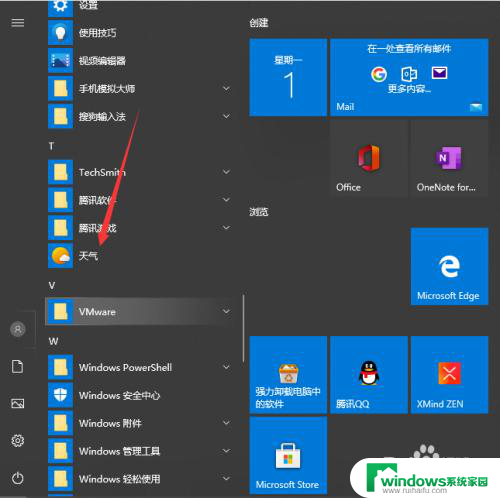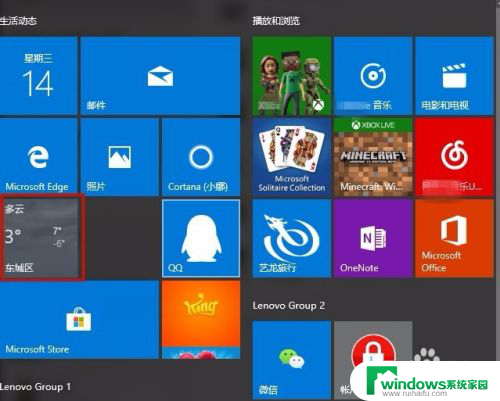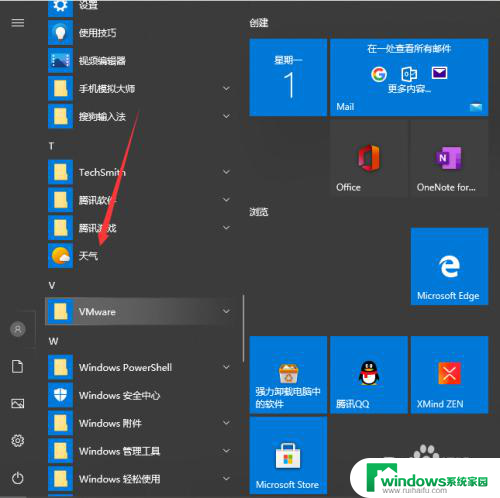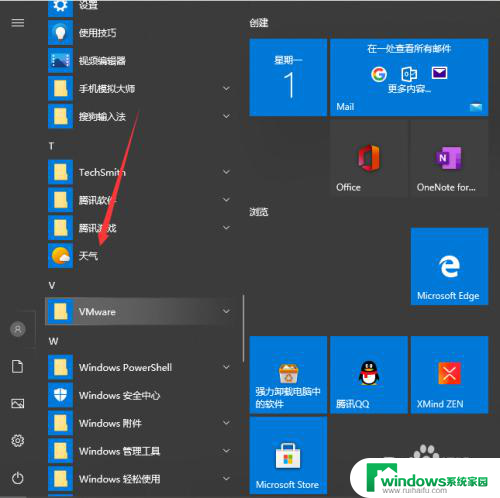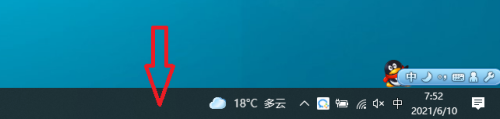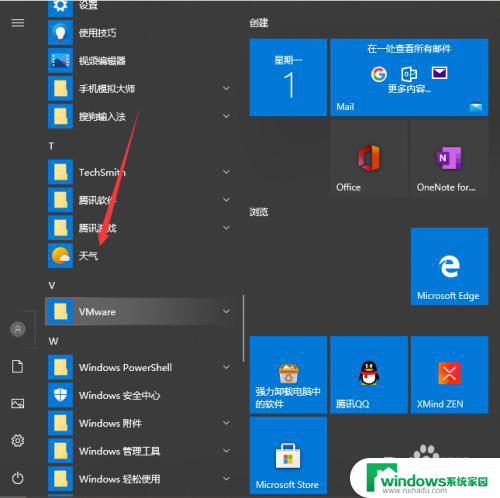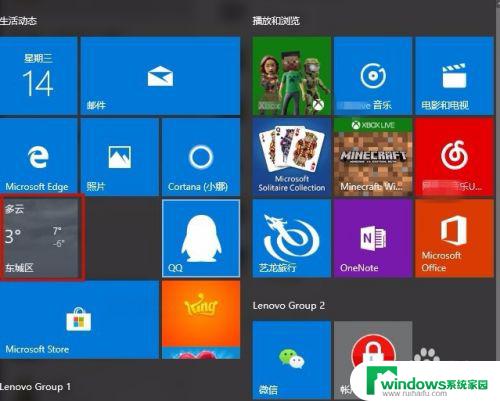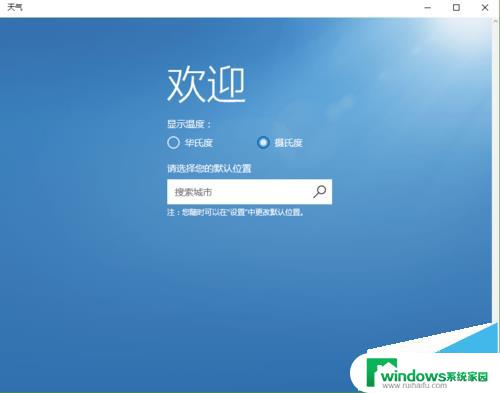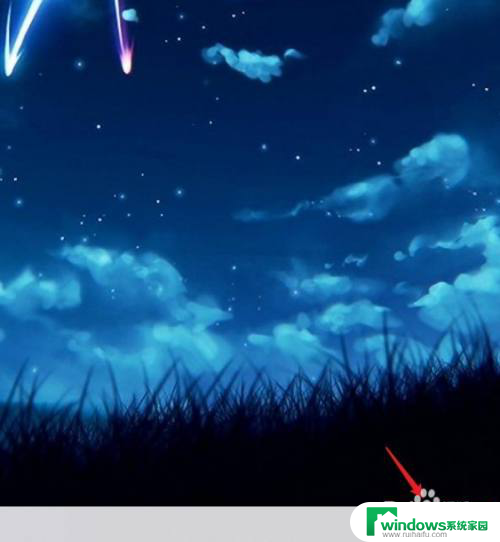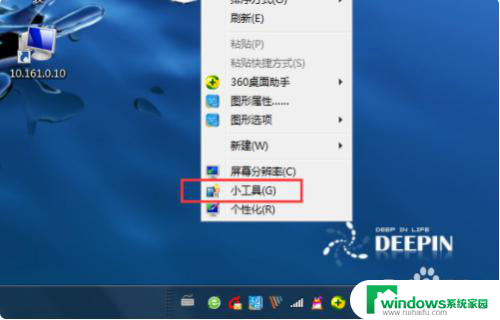天气预报桌面不显示怎么办 Win10系统桌面如何显示本地天气
天气预报桌面不显示怎么办,天气预报在我们日常生活中扮演着重要的角色,它能够帮助我们合理安排出行、衣食住行等方面的计划,有时候我们可能会遇到一些问题,比如在Win10系统的桌面上无法显示本地天气。这种情况下,我们该如何解决呢?本文将为大家介绍一些解决方法,帮助大家轻松实现桌面上显示本地天气的功能。无论是对于工作人士还是普通用户来说,这都是一篇有价值的指南,希望能帮助大家解决这一困扰。
1、在win10系统上,点击左下方的开始菜单,选择天气应用。
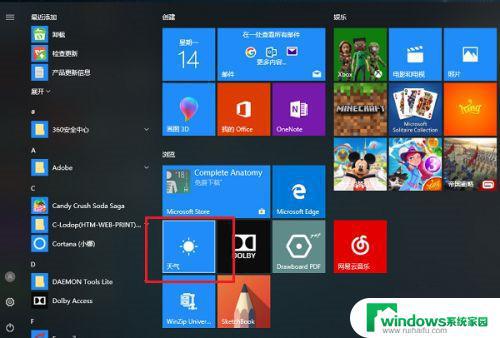
2、进去天气应用界面之后,可以看到现在设置的城市的天气。点击左下方的设置图标。
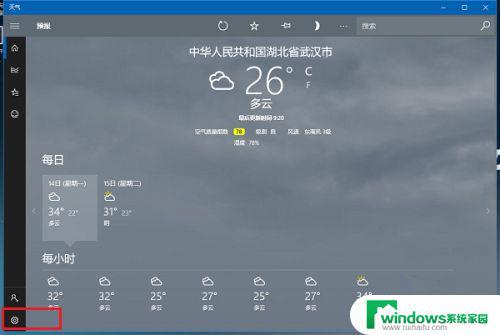
3、进去天气设置选项之后,在启动位置下方的默认位置输入本地城市名称。
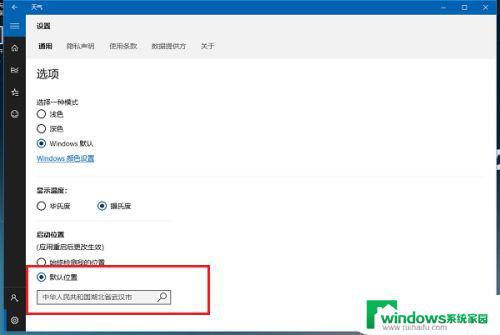
4、在默认位置输入本地城市名称,点击左上方的首页图标。
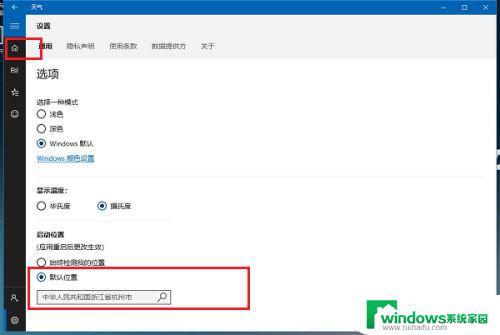
5、返回天气首页之后,可以看到已经切换成本地城市天气预报了。
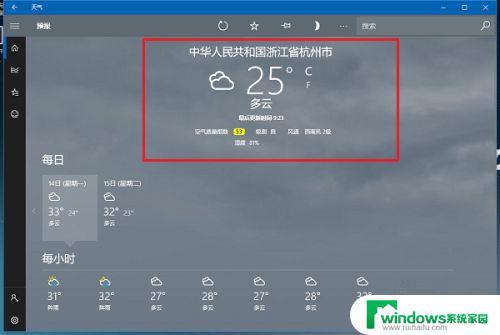
方法二:通过开启定位显示本地城市天气
1、点击开始菜单之后,选择设置图标。进去windows设置界面之后,点击隐私,进去之后,点击位置,进行开启,开启定位服务之后,下滑找到天气应用,将天气应用的定位权限开启。
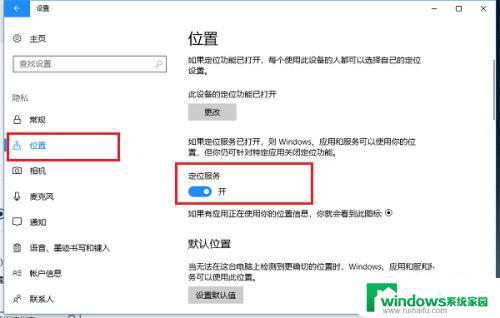
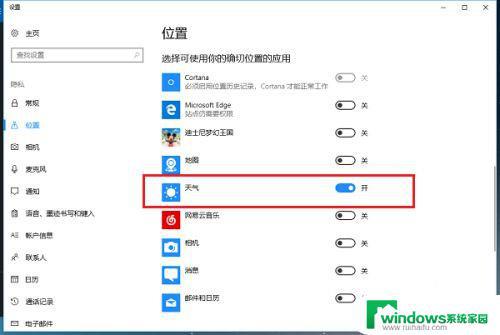
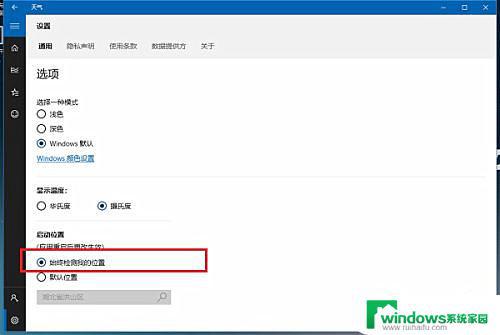
以上是关于天气预报桌面不显示的解决方法,如果你遇到了这种情况,只需按照以上操作进行解决即可,非常简单快捷。